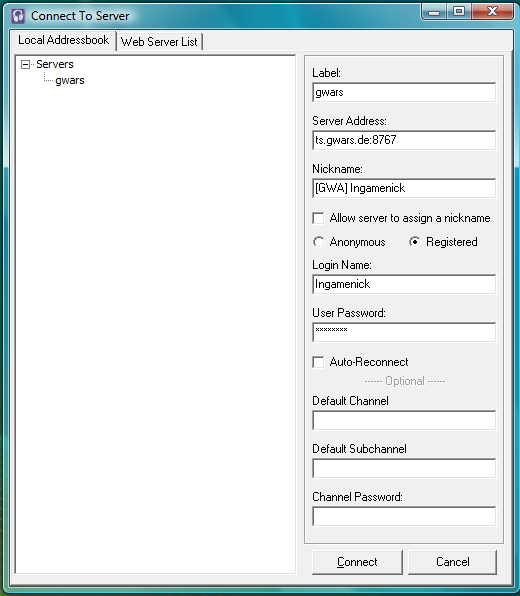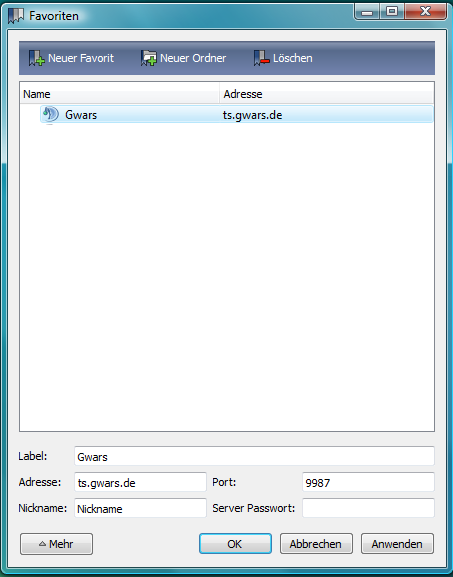Teamspeak: Unterschied zwischen den Versionen
*>Anonymous |
*>Anonymous |
||
| Zeile 54: | Zeile 54: | ||
Vor dem Herstellen einer Verbindung zum GWars-Teamspeak-Server musst Du Deinen Client zunächst konfigurieren: | Vor dem Herstellen einer Verbindung zum GWars-Teamspeak-Server musst Du Deinen Client zunächst konfigurieren: | ||
* | * Starte den Teamspeak-Client | ||
* Wähle '''Favoriten''', dann '''Favoriten verwalten''' | * Wähle '''Favoriten''', dann '''Favoriten verwalten''' | ||
Version vom 20. März 2011, 18:06 Uhr
Teamspeak2/3- TS - TS2 - TS3, ist ein Sprachprogramm, mit welchem sich Spieler/innen per Headset oder Mikrofon und Lautsprecherboxen unterhalten können. Im Teamspeak2 ist jede/r ist mit dem Ingamenick und dem Ingamepasswort automatisch angemeldet. Bei Teamspeak3 widerum benötigt man lediglich seinen Ingamenick um auf den Server zu connecten. Um Teamspeak nutzen zu können, benötigst Du :
- die Software TS2/3 Client (je nachdem ob man TS2 oder TS3 nutzen möchte)
- ein Headset oder Mikrofon und Lautsprecherboxen
Installation
Die Software für das Kommunikationsprogramm findest Du z.B. unter http://www.teamspeak.com.
Lade Dir den TS2 Client bzw TS3 Client für Dein System herunter und installiere ihn auf Deinem PC.
Verbindung zu TS2
Vor dem Herstellen einer Verbindung zum GWars-Teamspeak-Server musst Du Deinen Client zunächst konfigurieren:
- Starte den Teamspeak-Client
- Wähle Connection, dann Connect
- Klicke im Local Adressbook mit der rechten Maustaste auf Servers und wähle Add Server
- Trage einen Namen für den neuen Server ein (z.B. GWars) und wähle den neuen Eintrag mit der linken Maustaste aus
- Trage die folgenden Daten ein, um die Verbindung zu konfigurieren:
Server Address: ts.gwars.de:8767
Nickname: Dein Username im Spiel (zusätzlich erlaubt ist ein Verweis auf die Allianz und/oder Deinen richtigen Namen)
Registered: aktiviert
Login Name: Dein Username im Spiel
User Password: Dein Passwort im Spiel
Beispiel:
Anschliessend kannst Du mit einem Klick auf Connect die Verbindung zum Server herstellen. Die eingegebenen Daten werden automatisch gespeichert.
Sobald Du eingeloggt bist, kannst Du per Doppelklick auf den Channelnamen den Channel wechseln.
Verbindung zu TS3
Vor dem Herstellen einer Verbindung zum GWars-Teamspeak-Server musst Du Deinen Client zunächst konfigurieren:
- Starte den Teamspeak-Client
- Wähle Favoriten, dann Favoriten verwalten
- Klicke auf Neuer Favorit
- Trage die folgenden Daten ein, um die Verbindung zu konfigurieren:
Label: Namen für den neuen Server ein (z.B. Gwars)
Adresse: ts.gwars.de
Port: 9987
Nickname: Dein Username im Spiel (zusätzlich erlaubt ist ein Verweis auf die Allianz und/oder Deinen richtigen Namen)
Serverpasswort: Bleibt leer, da der Server nicht mit einem Passwort belegt ist
Beispiel:
Um die eingegebenen Daten zu Speichern, klickst du nun auf Anwenden und OK.
Anschliessend gehst du wieder auf Favoriten und klickst auf den Server auf den du connecten möchtest (z.B. Gwars).
Sobald Du eingeloggt bist, kannst Du per Doppelklick auf den Channelnamen den Channel wechseln.
Probleme
- Du kannst dich ins TS nicht über den Ingame-Link einloggen:
Manchmal gibt es Probleme mit der Synchonisation der Übergabedaten. Schließe das TS, ruf es nochmal neu auf und logg dich manuell (so wie oben beschreiben) ein.
- Du bist im TS, kannst aber nicht sprechen:
Für einige Bereiche im TS ist es erforderlich, dass du explizit Voice-Rechte erteilt bekommst. Benachrichtige einen anwesenden Admin im TS, dass du Voice benötigst, oder aber schreib Ingame den Support an, dass dir ein anderer Admin helfen kann.
Abkürzungen im TS
- TS - Teamspeak
- FA - Forenadmininstrator - vor dem Usernamen
- FM - Forenmoderator - vor dem Usernamen
- GA - Gameadmin - vor dem Usernamen
- AV - Autovoice - hinter dem Usernamen
- CA - Channeladmin - hinter dem Usernamen
- O - Operator - hinter dem Usernamen
- R - registriert - hinter dem Usernamen
- SA - Serveradmin - hinter dem Usernamen
- U - unregistriert - hinter dem Usernamen
- V - Voice - hinter dem Usernamen
- M - moderierter Channel ohne AutoVoice - hinter dem Channelnamen
- P - Password geschützter Channel - hinter dem Channelnamen
- R - nur für Registrierte - hinter dem Channelnamen
- S - Subchannel möglich - hinter dem Channelnamen